12 asja, mida peaks tegema pärast osta uus Android
Android / / December 19, 2019
1. Siduda oma nutitelefoni Google'i kontole
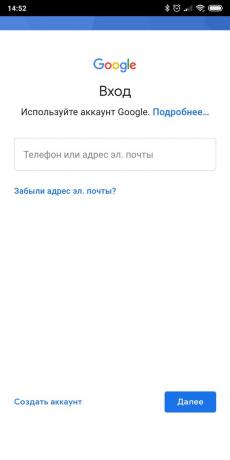
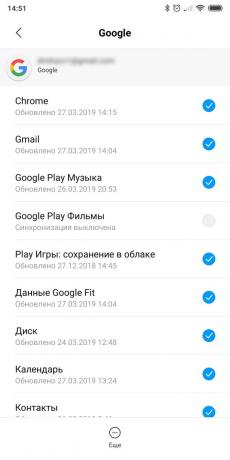
Kui esimest korda sisse lülitatakse, siis on hea meel Hälestusviisardi. Esiteks, ta küsib, et ühendada oma Google'i kontole. Kui te kogemata või tahtlikult vahele selle sammu, hiljem saab seda teha järgmiselt:
- Open nutitelefoni seaded.
- Vajuta "Konto", ja mõned seadmed - "Kasutajad ja Accounts".
- Allosas ekraani, puudutage "Add konto", seejärel valige oma tüüp - Google.
- Sisesta oma kasutajanimi ja parool.
konto Google on vajalik selleks, et paigaldada Google Play rakenduste, saada e-postiga, sünkroonida andmeid ja kontakte. Üldiselt Android ilma seda kuidagi. Kui nutitelefoni on ühendatud teie konto, siis on valmis edasiseks tegevuseks.
2. Uuenda oma süsteemi ja rakenduste


Isegi kui teil on täiesti uus nutitelefon tasub end välja ja installida värskendused. Ajal, kui seade on lamades counter, tootja ja kolmanda osapoole rakenduste arendajatele kindlasti rullitakse uued versioonid oma tarkvara ja püsivara plaastrid.
- Kui teil on puhas Android püsivara, avage rakendus Seaded ja vajutage jada "süsteem» → «Täpsemad seaded» → «System Update." On mõned firmwares pole kirje "Advanced Settings" - antud juhul vajutage "On süsteemi."
- Enne kui avate menüü räägib staatuse uuendusi. Kui uus tarkvara versiooni, klõpsake "Värskenda".
Omanike muudetud püsivara Samsung, Xiaomi ja muud seaded on veidi erinevad tootjad. Vaata uuendamise juhised püsivara seade konkreetse brändi saab meie artikkel.

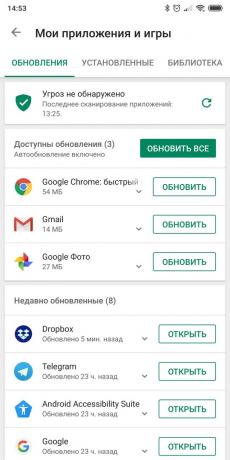
Update on mitte ainult süsteemi, vaid ka nutitelefoni rakendus.
- Mine Google Play poest ja külgmenüü.
- Vajuta "Minu rakendusi ja mänge."
- Kui värskendused on saadaval, klõpsake "Värskenda Kõik" ja oodake veidi.
3. Luba "Otsi Seade"


Kaotanud nutitelefoni - väga ebameeldiv. Lose uue nutitelefoni - lihtsalt kohutav. Nii et sa peaksid hoolitsema, et kaitsta oma Android enne teda, et midagi juhtuks. Selleks peate lubama Google funktsiooni "Otsi Devices".
- Open nutitelefoni seaded ja järjekindlalt minna "Seaded» → Google → «Turvalisus».
- Vajuta "Otsi Seade" ja veenduda, et see funktsioon on lubatud.
- Palun külastage android.com/find ja veenduge, et telefon on õigesti kuvatakse kaardil.
Sisseehitatud Google'i otsing seadmed on väga mugav asi. Aga kui soovite kasutada kaitse tõsisemalt tähelepanu pöörama neid võimalusi.
4. Määra ekraanilukk
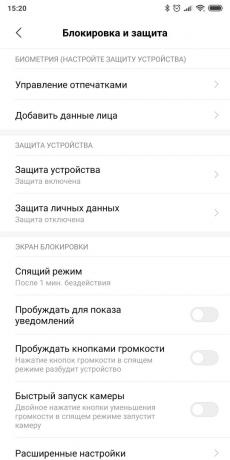
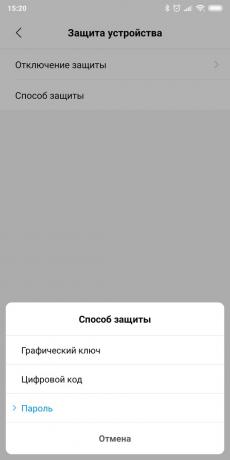
Kuna meie telefonid hoida palju tundlikke andmeid (isiklikud fotod, kirjavahetus, paroolid ja pangainfo), sa lihtsalt vaja, et kaitsta oma Android kangutades. Esiteks seadistada ekraani lukk.
- Open nutitelefoni seaded.
- Valige "Privaatsus ja asukoht" või "lock ja kaitse", sõltuvalt versiooni oma püsivara.
- Valige meetod kaitse - parool, PIN, muster, scan või sõrmejälgede isiku.
Peaasi on meeles pidada parooli hoolikalt. See ei ole sisse nii, et sa ei saa avada oma nutitelefoni.
5. Luba Smart Lock funktsiooni
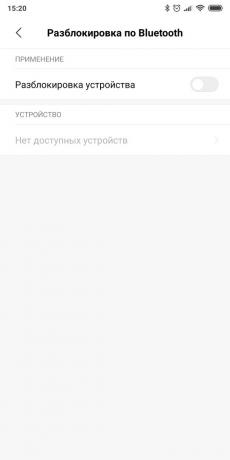
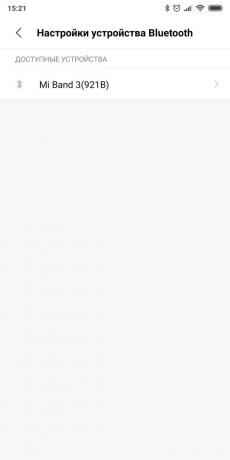
Lock Screen - omane ohutuse tingimus. Aga mõnikord on vaja avada ekraani pidevalt tüütu, eriti kui teil on kodus. Ja teha oma elu lihtsamaks, on vaja aktiveerida funktsiooni Smart Lock. Ta avab nutitelefoni automaatselt, kui oled kodus, või kui on olemas usaldusväärne seade Bluetooth - näiteks arvutist või nutikas käevõru.
- Open nutitelefoni seaded ja vajuta "Privaatsus ja asukoha» → Smart Lock.
- Sisestage parool.
- Tehke valik automaatne avamine - kindlas kohas lähedal usaldusväärne seade või koodi Ok Google fraasi.
6. Määra ajakava režiimi, "ei häiri"
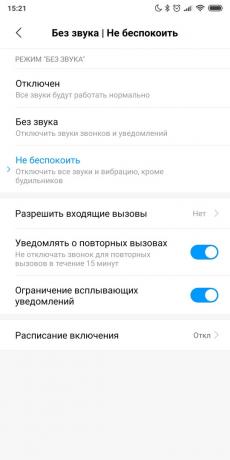
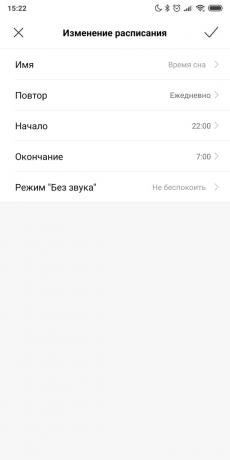
Sa ei väsinud iga kord käsitsi välja lülitada teated telefoni enne läheb ülikooli tööle või saada valmis voodi? Avamise asemel iga kord katiku, siis on parem luua ajakava ja telefon läheb hääletu režiimi automaatselt.
Seda tehakse järgmiselt:
- Libistage sõrme mööda ekraani katiku avamiseks teatamise ja leida toitenuppu mode "Do Not Disturb".
- Vajutage ja hoidke all nuppu, kuni näete ajakavaseadete.
- Aktiveeri "Luba automaatselt."
- Vajuta "Lisa" ja määrata, mis ajal ja mis nädalapäevadel peaks telefon automaatselt välja lülitada hoiatus. Võite luua mis tahes arvul eeskirjad - näiteks vaikiva aktiveerub, kui te töötate, siis välja ja seejärel uuesti sisse lülitatakse magades.
- Kui olete lõpetanud luua ajakava, ruut ülemises paremas nurgas, et salvestada seaded ja väljuda seade.
7. Lülita Ok Google meeskond Google Assistant
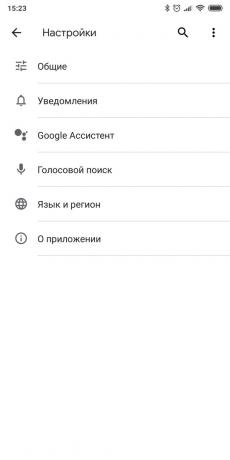

Häälabimees Google tõsiselt elu lihtsamaks, eriti kui sa tahad teha midagi telefoni ja käed on hõivatud. Näiteks selleks, et vahetada pala või võtta kõne. Aga kõigepealt tuleb luua assistent, nii et ta alati vastanud Ok Google meeskond.
- Avage Google app.
- Vajuta "More" ellips märgistatud. Valige "Settings".
- Valige «Google Assistant" lüliti tab "Wizard" ja vajuta "Telefon".
- Lülita «Google Assistant" ja vajuta "Access kaudu Voice Match». Kui nutitelefon küsib anda Häälenäidiste, klõpsake "Next", ütlevad Ok Google kuni neli korda ja seejärel klõpsake "Lõpeta".
- At võimaldab avamise hääl. Kasulik, kui soovite anda käske assistent ja ekraan on välja lülitatud.
Hind: Tasuta
8. Kaasa varukoopiaid fotosid Google Fotod
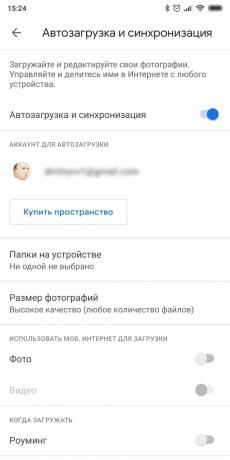
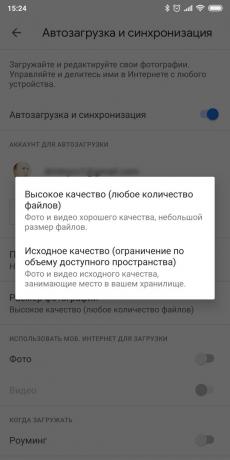
google Fotod - täiuslik taotluse. Tänu temale saab korraldada oma fotosid ja programm tagab, et pilti ei lähe kaduma.
- «Google Fotod" rakenduse avamiseks.
- Vajuta "Luba", et võimaldada automaatset Piltide allalaadimine ja salvestamine.
- Aknas, mis avaneb, valige Google'i konto, millega soovite sünkroonida fotosid.
- Vali kellena üles laadida fotosid - pilte algse kvaliteedi oma ruum on piiratud mahu säilitamise Google Drive. Sest võimalus "Kvaliteetne" sellist piirangut ei ole.
- Saate "Luba mobiilse interneti", kui te ei hooli liiklusvoogu.
- Click OK.
Hind: Tasuta
9. Seadistage rakenduse
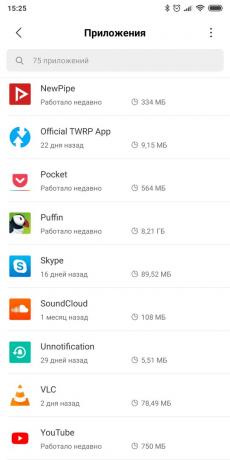
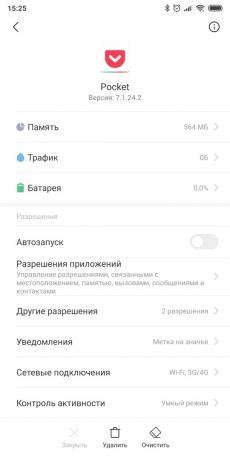
Kas teil on Layfhakera nimekiri parim ja tõestatud rakendusi, mis peaks olema paigaldatud uus vidin. Loomulikult ei ole vaja laadida neid kõiki. Vali ainult seda, mida sa vajad. Ja pidage meeles: vähem on parem. Mida vähem rakendused on seate, stabiilsem ja kestab Android kiiremini. Ja samal ajal on rohkem ruumi faile ja muusikat.
10. Vali oma Vaikerakenduste
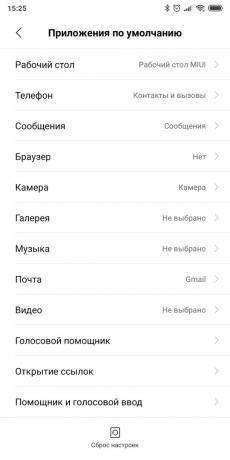
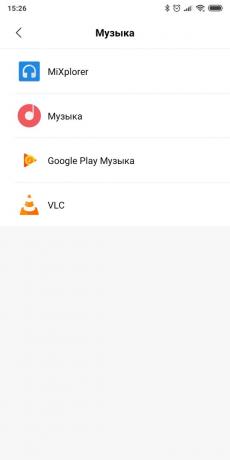
Kui te esimest korda avada faili või lingi, Android küsib, millist programmi kasutada. See on natuke tüütu. Seega, pärast installimist Essentials programmi, see on väärt kulutuste natuke aega ja määrata vaikimisi rakendus. Siis süsteem oma eelistustest teada ja ei anna asu teile ülearuseid küsimusi.
- Ava "Settings" ja minna "Rakendused".
- Look kirje "Vaikerakendus" (see võib olla "Veel" menüüst või kolme punkti üleval paremas nurgas).
- Ava seaded, valige oma lemmik brauser, pildi vaataja, mängija muusika ja video mängija, programm kõnede ja sõnumite, e-posti klient, ja muul üldkasutataval taotluse.
- Kui see on tehtud, klõpsake noolt ülaosas ekraani, et muudatused salvestada ja väljuda.
11. Seadista mobiilse andmeside kokkuhoid
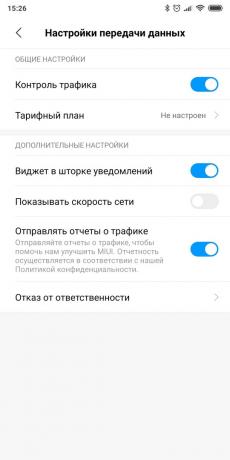
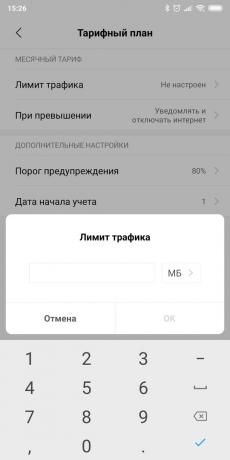
Teie mobiilse interneti saab piirata ja Android on väga kiindunud jäätmete ribalaiust. Seetõttu on vaja seadistada nii, et see käitus ökonoomsemaks.
- Open Android Seaded.
- Vajuta "Võrk ja Internet» → «Andmeedastus».
- Luba "Install liikluse piirang".
- Määrake arv megabaiti saab laadida nutitelefoni enne, siis kuvatakse teade. Pärast jõudmist selle piiri, mobiilse interneti keelatud.
Samuti on kasulik piirata Rakenduste uuendamine mobiilsidevõrgu kaudu. Selleks:
- Mine Google Play poest.
- Valige külgmenüü vasakul ja vajuta "Seaded".
- Veenduge, et jaotises "automaatne värskendamine" Kui lüliti on "ainult Wi-Fi».
Veel mõned kuidas säästa mobiilse andmeside kirjeldatud Selles artiklis.
12. Isikupärastada kodus ekraani

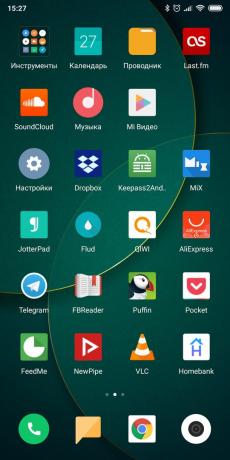
Kohanda avakuva pigem üksikute istungil. Mõned Android kasutajad armastavad täita oma vidinad ja eelistavad elada tapeet. Teised järgivad minimalistlikku filosoofia ja püüdma telefon ei segane neid olulisi asju. Siiski, saate anda paar üldised soovitused.
- Ärge looge palju lauaarvutid. Kolm oleks piisav. Vastasel nende flipping leida õige on aeganõudev.
- Asub avakuva ainult neid rakendusi ja vidinaid, mida ma kasutan tihti. Igasuguseid mänge ja tähtsusetu tööriistad parem peita menüü sügavus.
- Kaustade loomine. Ole rakenduste kategooriate ja leiad õige kiiresti.
- Selle asemel, et kaevamine läbi veebi ja käsitsi valida Android Wallpaper - installida rakendus, mis automaatselt uuendab taustaga. Näiteks Wallz või Casualis.
Hind: Tasuta
Hind: Tasuta
vt ka🧐
- 8 Android-žeste, mis te ei tea
- 5 rakendusi eemaldada Android nüüd!
- Kuidas sisse öine režiim Google Apps Android



